Ako nahrávať video s prehrávanou hudbou na iPhone

Ak chcete vo svojich videách hudbu na pozadí, alebo konkrétnejšie, nahrajte prehrávanú skladbu ako hudbu na pozadí videa, existuje veľmi jednoduché riešenie.
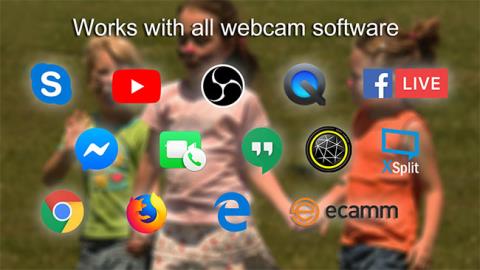
Vedeli ste, že svoj iPhone môžete zmeniť na webovú kameru? Samozrejme, nemôže byť podobný žiadnej webovej kamere tradičným spôsobom. Nemôžete svoj iPhone zapojiť do USB portu počítača a očakávať, že bude fungovať okamžite. Môžete však použiť aplikácie na opätovné vytvorenie zážitku ako z webovej kamery.
Obľúbenou aplikáciou na tento účel je EpocCam. V nasledujúcom článku sa pozrime, ako pomocou EpocCam premeniť iPhone na webovú kameru!
Čo je EpocCam?
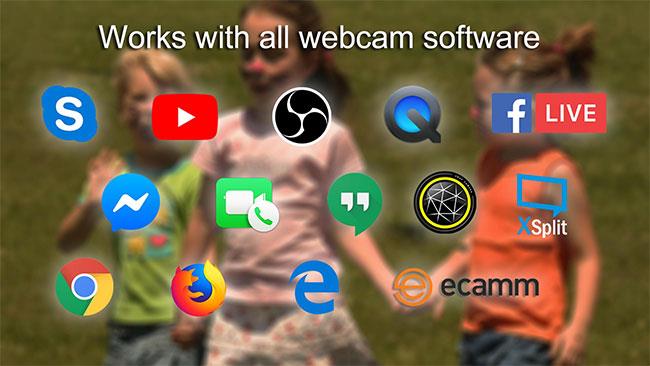
EpocCam
EpocCam dokáže premeniť vaše iOS zariadenie (iPhone alebo iPad) na webovú kameru pre Windows aj Mac. Existuje verzia pre Android, ktorá ponúka podobné funkcie. Vývojár tvrdí, že aplikácia môže úplne nahradiť webové kamery USB a tradičné vstavané webové kamery.
Aplikácia podporuje video aj zvuk a je kompatibilná s mnohými poprednými aplikáciami na prehrávanie videa, vrátane Skype, Streamlabs OBS a YouTube. Môžete chatovať s rodinou, streamovať hry sledovateľom alebo sa zúčastniť videokonferenčných hovorov s kolegami.
EpocCam Free a EpocCam Pro
EpocCam ponúka bezplatné a platené verzie. Bezplatná verzia ponúka rozlíšenie videa 640×480, podporu USB (ak sa používa s macOS), možnosť použiť prednú a zadnú kameru zariadenia ako vstupy pre webovú kameru a WiFi pripojenie. Pri používaní bezplatnej verzie musíte akceptovať vodoznaky vo videách, ako aj reklamy v aplikácii.
Verzia Pro odstraňuje reklamy a vodoznak. Za zváženie to však stojí len vtedy, ak máte Mac. Mnohé funkcie vo verzii Pro sú len pre používateľov desktopového operačného systému Apple. Medzi funkcie verzie Pro patrí zoomovanie pinch-to-zoom, manuálne zaostrovanie, podpora baterky, HDR video, duálne fotoaparáty atď.
Ďalšou hlavnou výhodou platenej verzie je zvýšené rozlíšenie videa z 640×480 na 1920×1080.
Ako používať iPhone ako webovú kameru s EpocCam
Poďme sa naučiť, ako nastaviť EpocCam na zariadeniach so systémom iOS a macOS alebo Windows.
Nainštalujte EpocCam na macOS alebo Windows
Softvér EpocCam má dve časti: Aplikácia pre mobilné zariadenia a ovládač pre počítače.
Hoci si môžete prezerať výstup z kamery iPhone na vašom Macu pomocou EpocCam Webcam Viewer (dostupný zadarmo v Mac App Store), mali by ste si nainštalovať ovládač. Umožňujú EpocCam integrovať sa so Skype, Zoom a akýmkoľvek iným nástrojom na videorozhovor, ktorý používate. Webcam Viewer vám umožňuje iba zobraziť video výstup vášho telefónu a neposkytuje integráciu s inými službami.
Ovládač EpocCam Mac (rovnako ako ovládač pre Windows) je k dispozícii zadarmo na webovej stránke vývojára kinoni.com. Pred pokračovaním si ich stiahnite a nainštalujte do počítača.
( Poznámka : Po inštalácii nových ovládačov by ste mali reštartovať počítač).
Nastavte EpocCam na svojom iPhone alebo iPade
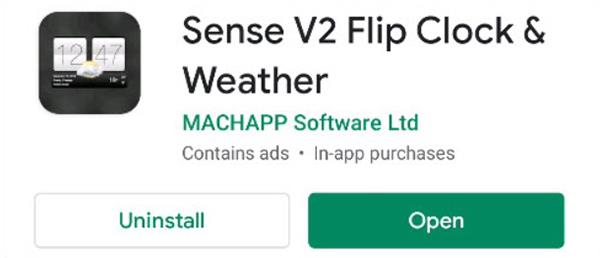
Nastavte EpocCam na svojom iPhone alebo iPade
Keď si stiahnete a nainštalujete mobilnú verziu EpocCam do svojho iOS zariadenia, môžete ju jednoducho pripojiť k Macu. Len sa uistite, že sú vaše zariadenia so systémom iOS a macOS v rovnakej sieti Wi-Fi, a potom na telefóne otvorte aplikáciu EpocCam. Uvidíte čiernu obrazovku s ikonou telefónu.
Teraz sa vráťte do Macu a otvorte aplikáciu, ktorú EpocCam podporuje. Ak chcete pripojenie len otestovať, otvorte aplikáciu EpocCam Webcam Viewer, ktorá bola spomenutá vyššie. Akonáhle telefónna aplikácia rozpozná podporovanú aplikáciu spustenú na vašom Macu, okamžite sa pripojí a zobrazí vysielaný obraz.
Uistite sa, že ste nastavili metódu vstupu videa na EpocCam v chatovacej aplikácii, kde chcete použiť webovú kameru.
Ak chcete vo svojich videách hudbu na pozadí, alebo konkrétnejšie, nahrajte prehrávanú skladbu ako hudbu na pozadí videa, existuje veľmi jednoduché riešenie.
Existujú dva rýchlejšie a jednoduchšie spôsoby, ako nastaviť odpočítavanie/časovač na vašom zariadení Apple.
Ak má váš iPhone alebo iPad pokazené tlačidlo napájania, stále môžete uzamknúť obrazovku (alebo ju dokonca reštartovať) pomocou funkcie dostupnosti s názvom AssistiveTouch. Tu je návod.
Kľúčovým bodom je, že keď otvoríte Centrum upozornení a potom prejdete do aplikácie fotoaparátu, znamená to, že oklamete YouTube, aby si myslel, že aplikácia je stále otvorená
Ak sa cítite naštvaní, že dostávate príliš veľa upozornení na správy od určitej osoby (alebo chatovej skupiny) v aplikácii Správy na vašom iPhone, môžete tieto otravné upozornenia jednoducho vypnúť.
Väčšina televízorov so systémom Android má dnes diaľkové ovládanie s obmedzeným počtom tlačidiel, čo sťažuje ovládanie televízora.
Cítili ste sa niekedy naštvaní, keď váš iPhone alebo iPad niekedy automaticky zapína obrazovku, keď príde upozornenie?
Toto je prvýkrát, čo spoločnosť Apple umožnila používateľom vybrať si aplikáciu tretej strany ako predvolený prehliadač v systéme iOS.
Ak chcete na iPhone nájsť staré správy, môžete to urobiť nasledujúcimi dvoma spôsobmi.
Pri fotení predným fotoaparátom na iPhone prevráti hľadáčik váš obrázok. S iOS 14 Apple konečne integroval toto jednoduché nastavenie do aplikácie Fotoaparát na svojich zariadeniach.
Funkciu Find My môžete úplne použiť na vzdialenú kontrolu výdrže batérie na iPhone alebo iPade, ktorý so sebou nenosíte.
Vytvorenie snímky obrazovky je jednou zo základných úloh, ktorú pravdepodobne každý používateľ iPhone niekedy použil.
V systéme iOS 14 a novších poskytuje spoločnosť Apple bezpečnostné odporúčania, ktoré vás upozornia, ak heslo, ktoré používate, ohrozuje váš účet.
Časy, keď ste sa snažili vysporiadať sa so zip archívmi na vašom iPhone alebo iPad, sú preč.
V systéme iOS 14 spoločnosť Apple predstavila mimoriadne užitočnú novú funkciu s názvom Back Tap.
Už ste niekedy zažili fenomén, že sa obrazovka vášho iPhone automaticky rozsvieti alebo stmavne „nezvyčajným“ spôsobom, čo spôsobuje veľa nepohodlia?
Priradením jedinečného názvu svojim AirPods ich v prípade potreby jednoducho nájdete a pripojíte k nim.
Ak tento klaster kľúčov nepotrebujete používať, môžete ho úplne vypnúť.
Vstavaná aplikácia Fotky na iOS a iPadOS obsahuje vstavanú funkciu, ktorá umožňuje flexibilne otáčať fotografie z rôznych uhlov.
Rozhranie na iPhone je vo všeobecnosti pomerne jednoduché a intuitívne, ale niekedy sa niektoré veci stále objavujú bez vysvetlenia, takže používatelia sa cítia zmätení.
Kontrola zvuku je malá, ale celkom užitočná funkcia na telefónoch iPhone.
Aplikácia Fotky na iPhone má funkciu spomienok, ktorá vytvára zbierky fotografií a videí s hudbou ako vo filme.
Apple Music sa od svojho prvého uvedenia na trh v roku 2015 mimoriadne rozrástol. K dnešnému dňu je po Spotify druhou najväčšou platenou platformou na streamovanie hudby na svete. Okrem hudobných albumov je Apple Music domovom aj tisícok hudobných videí, 24/7 rádií a mnohých ďalších služieb.
Ak chcete vo svojich videách hudbu na pozadí, alebo konkrétnejšie, nahrajte prehrávanú skladbu ako hudbu na pozadí videa, existuje veľmi jednoduché riešenie.
Hoci iPhone obsahuje vstavanú aplikáciu Počasie, niekedy neposkytuje dostatočne podrobné údaje. Ak chcete niečo pridať, v App Store je veľa možností.
Okrem zdieľania fotografií z albumov môžu používatelia pridávať fotografie do zdieľaných albumov na iPhone. Fotografie môžete automaticky pridávať do zdieľaných albumov bez toho, aby ste museli znova pracovať s albumom.
Existujú dva rýchlejšie a jednoduchšie spôsoby, ako nastaviť odpočítavanie/časovač na vašom zariadení Apple.
App Store obsahuje tisíce skvelých aplikácií, ktoré ste ešte nevyskúšali. Mainstreamové hľadané výrazy nemusia byť užitočné, ak chcete objavovať jedinečné aplikácie a púšťať sa do nekonečného rolovania s náhodnými kľúčovými slovami nie je žiadna sranda.
Blur Video je aplikácia, ktorá rozmazáva scény alebo akýkoľvek obsah, ktorý chcete na svojom telefóne, aby nám pomohla získať obraz, ktorý sa nám páči.
Tento článok vás prevedie tým, ako nainštalovať Google Chrome ako predvolený prehliadač v systéme iOS 14.


























